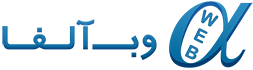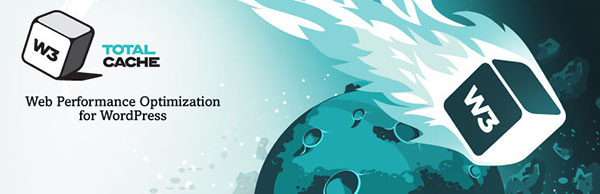به طور پیشفرض وردپرس سیستم مدیریت محتوا پویا است. این بدان معنی است که برای هر درخواست بارگذاری صفحه، وردپرس باید به پایگاه داده متصل شود و اطلاعات را از آن واکشی کند و سپس صفحه را پردازش و ایجاد کند.
در بسیاری از موارد که وبسایت ترافیک زیادی دریافت نمیکند این موضوع مشکلی ایجاد نمیکند. با این حال یک افزایش ناگهانی در ترافیک (برای مثال توسط روباتهای موتورهای جستجو) و یا فقط یک افزایش بازدید عادی میتواند به سرعت مقداری زیادی از منابع سرور مانند CPU را مصرف کند.
دلیل مصرف زیاد منابع این است که برای هر بار بارگذاری صفحه وردپرس باید کلیه عملیات را انجام دهد و در نتیجه منابع سرور به سرعت مصرف میشود. شما میتوانید با استفاده از یک افزونه ذخیره ساز مانند W3 Total Cache از افزایش مصرف منابع جلوگیری کنید. این افزونه به این صورت عمل میکند که با اولین درخواست برای یک صفحه آن را پردازش کرده و به صورت یک فایل HTML روی هاست ذخیره میکند، سپس بعد زمانی که بازدید کننده دیگری همان صفحه را درخواست میکند همان فایل ذخیره شده به سرعت بارگذاری میشود.
با نصب و فعال سازی افزونه ذخیره ساز نه تنها منابع کمتری توسط سایت شما مصرف میشود بلکه دیگر در زمان درخواست یک صفحه، نیازی نیست بازدید کننده منتظر پردازش اطلاعات و ایجاد صفحه بماند و سایت با سرعت بیشتری برای او لود خواهد شد. در ادامه به شیوه نصب و تنظیم این افزونه می پردازیم، تنظیمات بیان شده در این مقاله به شیوه ای است که برای عموم سایت ها کاربردی باشد و بدون ایجاد مشکلی در کارکرد سایت باعث افزایش سرعت آنها بشود.
شیوه نصب
- برای نصب این افزونه ابتدا به پنل مدیریت وردپرس وارد شوید.
- از قسمت افزونهها » افزودن نام افزونه
W3 Total Cacheرا جستجو کنید. - بر روی نصب کلیک کنید و بعد از پایان عملیات نصب روی فعالکردن افزونه کلیک کنید.
شیوه تنظیم
- از پنل مدیریت به قسمت
Performance » General Settingsوارد شوید.- در بخش
Page cacheبرای موردPage cacheگزینهEnableرا تیک بزنید وPage cache methodرا رویDisk: Enhancedقرار بدید. - در بخش
Minifyبرای موردMinifyگزینهEnableرا تیک بزنید. - در بخش
Database Cacheبرای موردDatabase CacheگزینهEnableرا تیک بزنید. - در بخش
Object Cacheبرای موردObject CacheگزینهEnableرا تیک بزنید. - در بخش
Browser Cacheبرای موردBrowser CacheگزینهEnableرا تیک بزنید.
- در بخش
- از پنل مدیریت به قسمت
Performance » Page Cacheوارد شوید.- در بخش
GeneralگزینهCache SSL (https) requestsرا تیک بزنید.
- در بخش
- از پنل مدیریت به قسمت
Performance » Minifyوارد شوید.- در بخش
HTML & XMLبرایHTML minify settingsتمامی گزینه ها را تیک بزنید.
- در بخش
- از پنل مدیریت به قسمت
Performance » Browser Cacheوارد شوید.- در بخش
Generalگزینههای زیر را تیکت بزنید.- Set expires header
- Set cache control header
- Set entity tag (eTag)
- Don’t set cookies for static files
- Do not process 404 errors for static objects with WordPress
- در بخش
در این مقاله سعی شد به اهمیت استفاده از افزونه های ذخیرهساز (Cache) اشاره شود و نحوه نصب و تنظیم یکی از بهترین افزونههای ذخیره سازی وردپرس آموزش داده شود.
با توجه به اینکه فایلهای ذخیره سازی شده بر روی هارد سرور ذخیره میشود جهت بهره مندی از بهترین سرعت پیشنهاد میشود که سرور میزبان سایت از هاردهای پر سرعت SSD استفاده کند. لازم به ذکر است که تمامی سرور های میزبانی وب لینوکس وبآلفا به هاردهای پرسرعت SSD مجهز هستند. در صورتی که میزبان کنونی شما از هاردهای پرسرعت SSD استفاده نمیکند هم اکنون میتوانید میزبانی خود را به وبآلفا منتقل کنید!